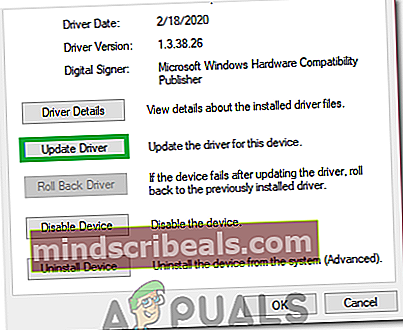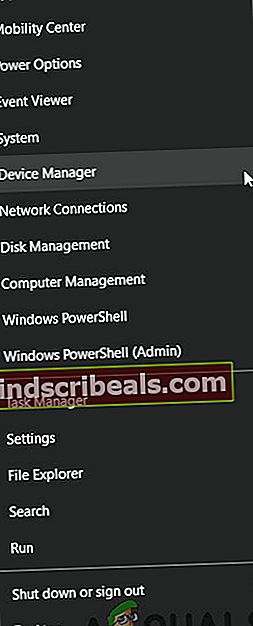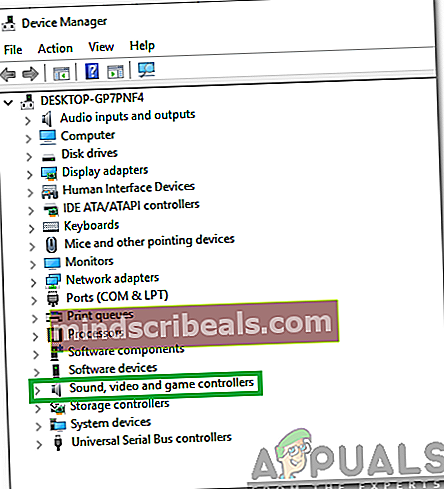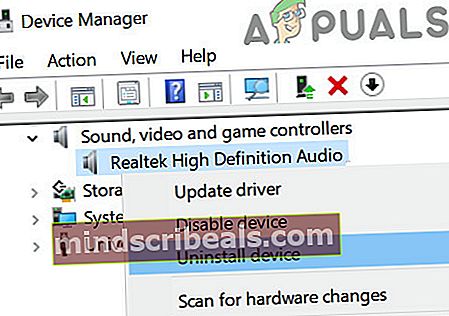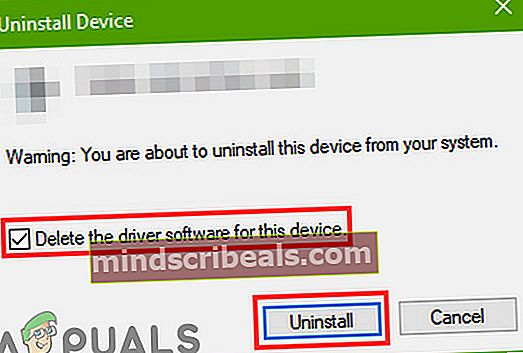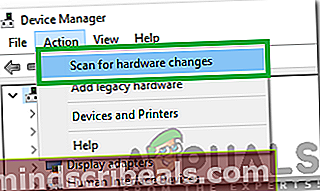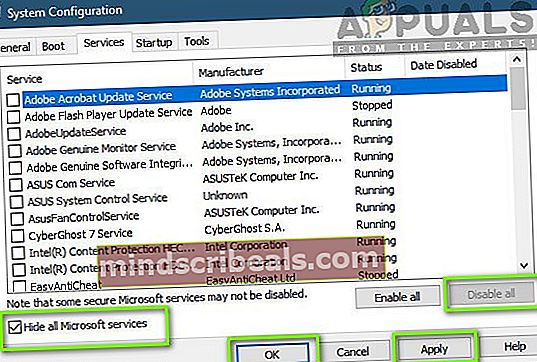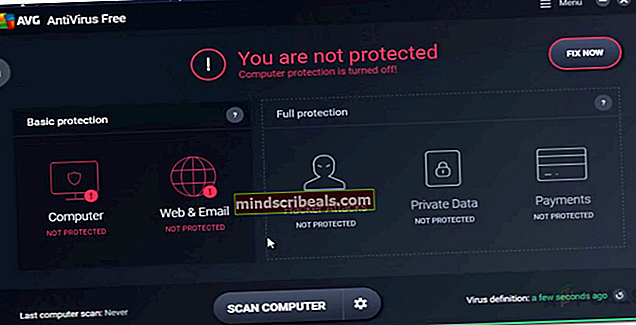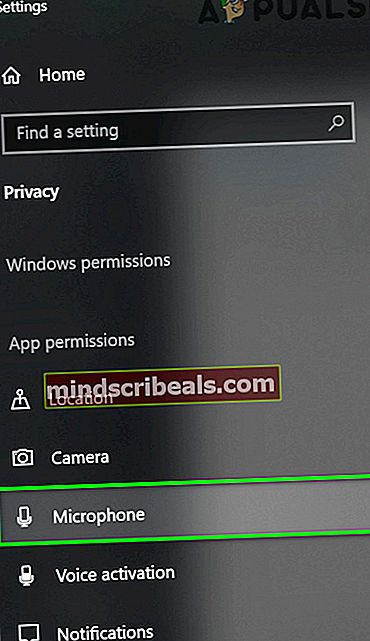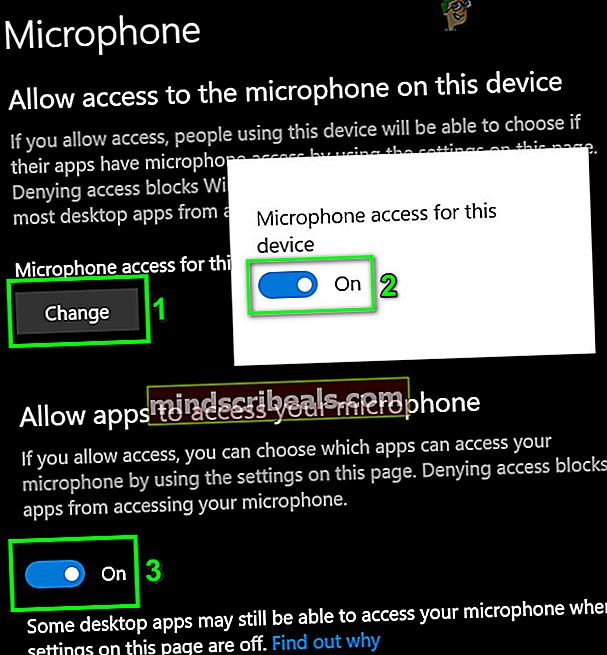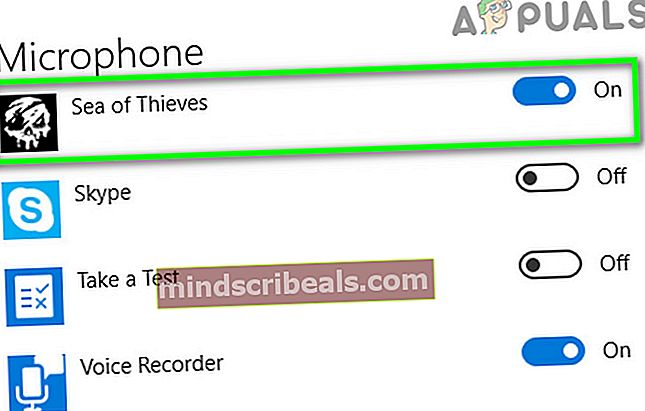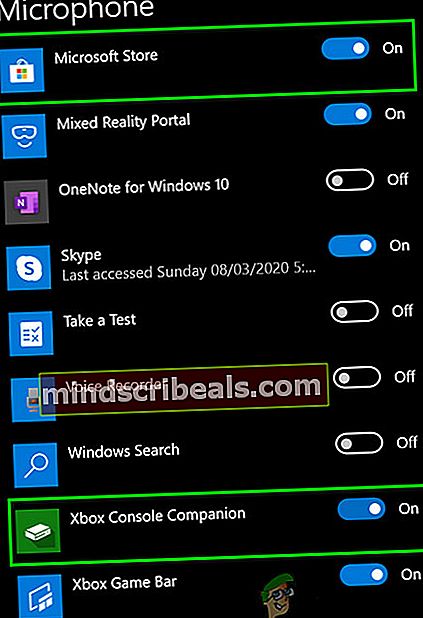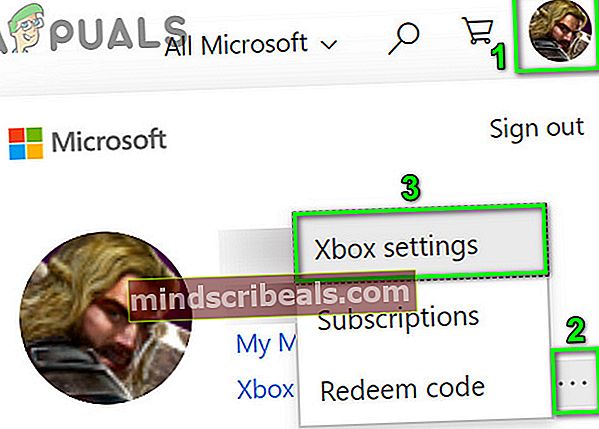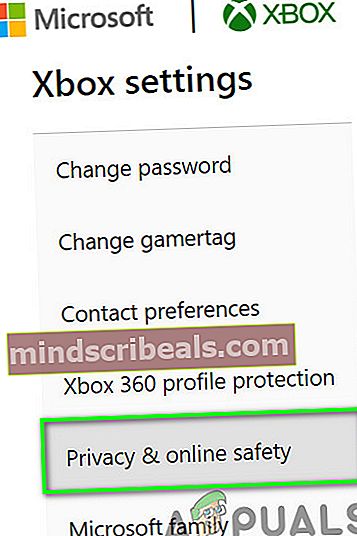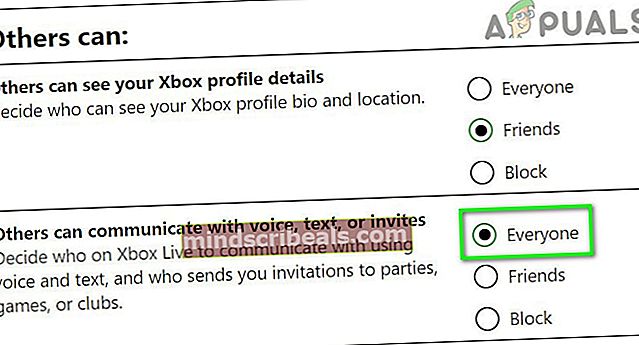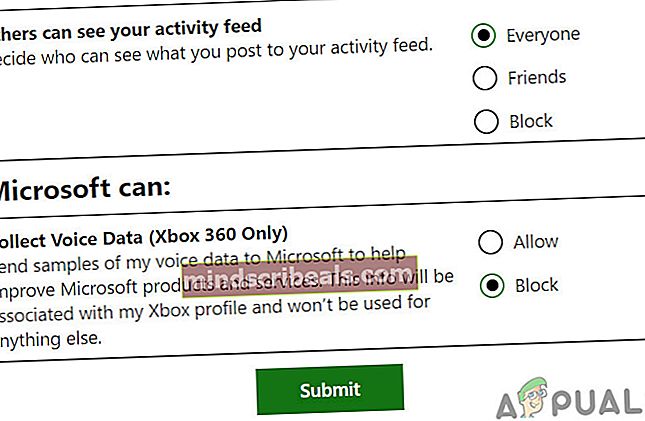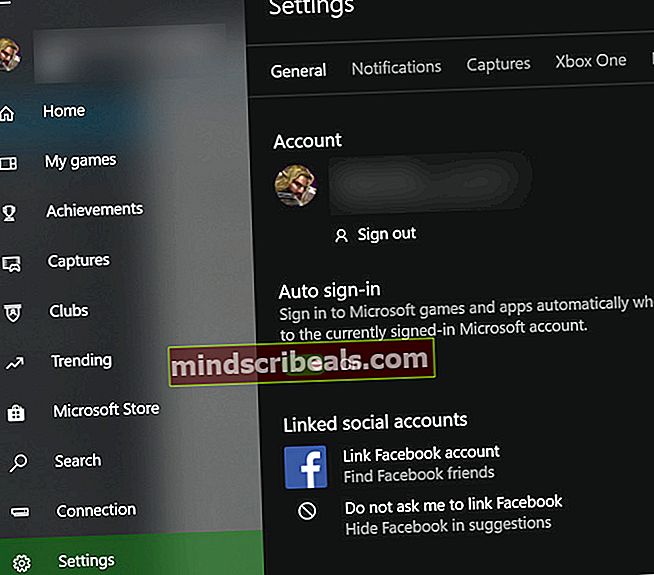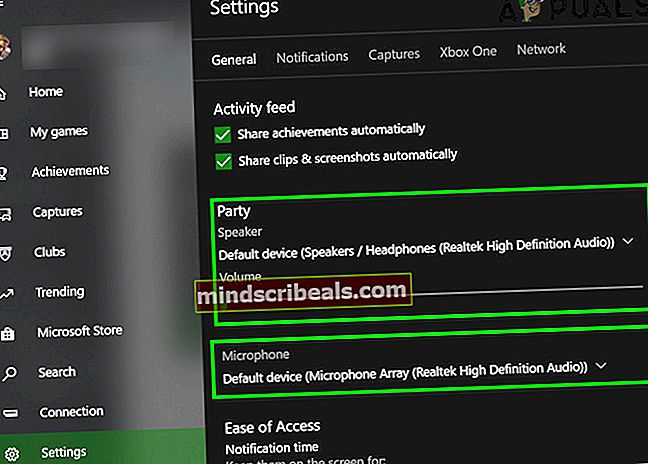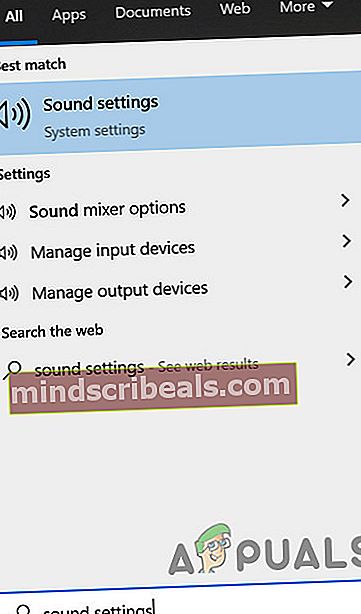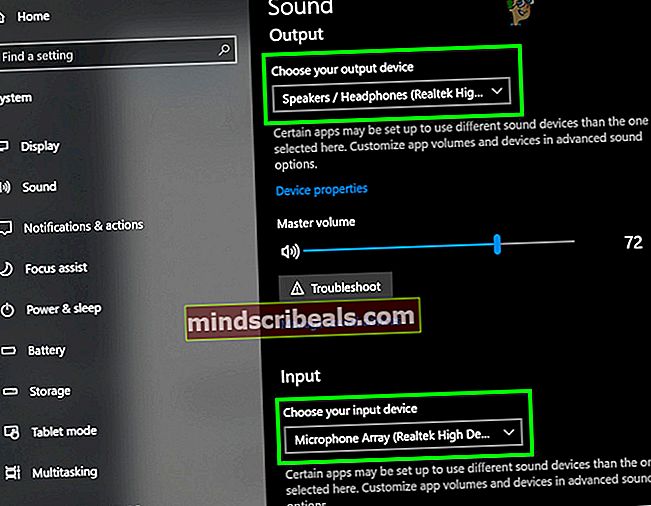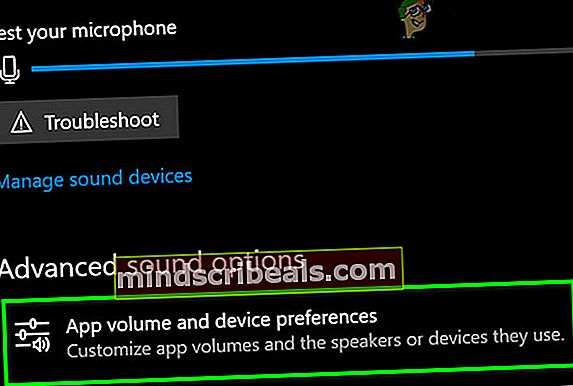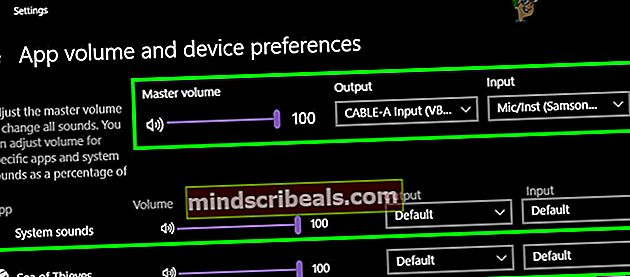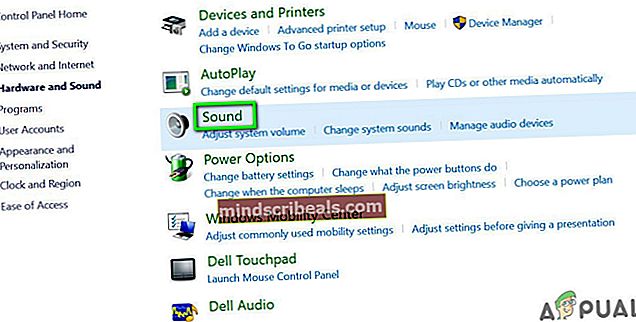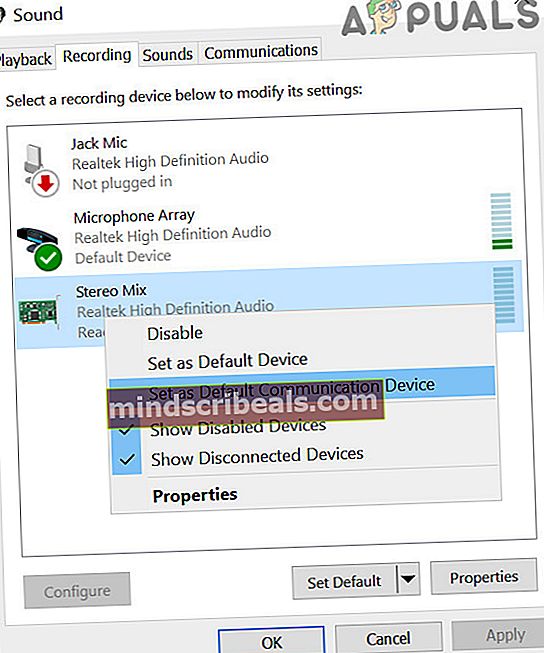Oprava: Hlasový chat v Sea of Thieves nefunguje na PC
Hlasový chat v Sea of Thieves nemusí fungovat kvůli zastaralému nebo poškozenému ovladači zvuku. Zakázaný přístup k mikrofonu / chatu v nastavení ochrany osobních údajů pro Windows Xbox může také zastavit fungování hlasového chatu.
Tento problém nemá nastavený vzor výskytu. Dotčení uživatelé se s ním setkávají, když se pokusí použít herní chat, ale jejich hlas není vybrán. V některých případech uživatelé neslyší také ostatní uživatele. Někteří lidé se s ním setkali hned první den hraní hry, zatímco jiní uživatelé se s ním setkali poté, co hra po dlouhou dobu fungovala normálně.

Než se ponoříme do podrobnějších řešení opravy hlasového chatu v Sea of Thieves, ujistěte se, že je zvuk není ve hře ztlumený. Zkontrolujte také, zda váš mikrofon funguje s dalšími aplikacemi a hrami. Kromě toho má Sea of Thieves známé problémy s USB mikrofony a náhlavní souprava / mikrofon Logitech; pokud některá z těchto zařízení používáte, zkuste je vyměnit. Dále vytáhnout váš mikrofon a pak zapojte zpět zkontrolovat, zda je problém vyřešen.
Řešení 1: Aktualizujte systémové ovladače
Ovladače systému jsou průběžně aktualizovány, aby zlepšily výkon tím, že opraví známé chyby a uspokojí technologický pokrok. Pokud jsou vaše systémové ovladače, zejména ovladač zvuku, zastaralé, může to být hlavní příčina aktuální chyby hlasového chatu. Za daných podmínek může problém vyřešit aktualizace ovladačů systému.
- Aktualizujte systémové ovladače, zejména vaše zvukový ovladač.
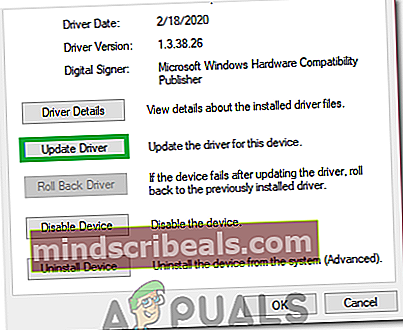
- Aktualizujte Windows na nejnovější verzi, protože mnoho výrobců upřednostňuje aktualizaci ovladačů prostřednictvím kanálu Windows Update.
- Po aktualizaci ovladačů a operačního systému Windows spusťte Sea of Thieves a zkontrolujte, zda funguje dobře.
Řešení 2: Přeinstalování ovladače zvuku
Hardwarové ovladače jsou hnací silou systémového zařízení. Vaše zvuková karta používá svůj ovladač ke komunikaci s operačním systémem a hrou. Pokud je poškozený ovladač zvukové karty, můžete narazit na aktuální problém s hlasovým chatem. V tomto scénáři může problém vyřešit odinstalování a přeinstalování ovladačů.
- Klikněte pravým tlačítkem myši na tlačítku Windows a poté v zobrazené nabídce klikněte na Správce zařízení.
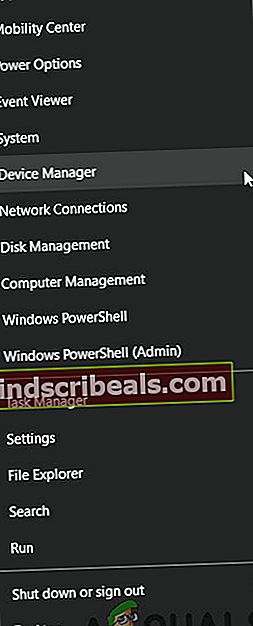
- Rozbalte „Řadiče zvuku, videa a her“Možnost.
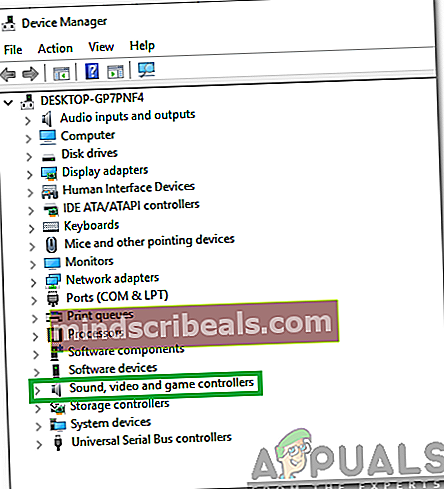
- Nyní klikněte pravým tlačítkem myši na zvukové zařízení a poté klikněte na Odinstalujte zařízení.
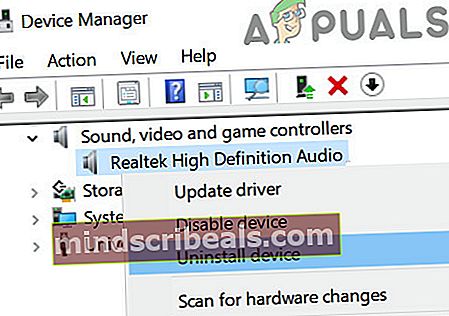
- Klikněte na zaškrtnutí Odstraňte software ovladače pro toto zařízení a poté klikněte na ikonu Odinstalovat knoflík.
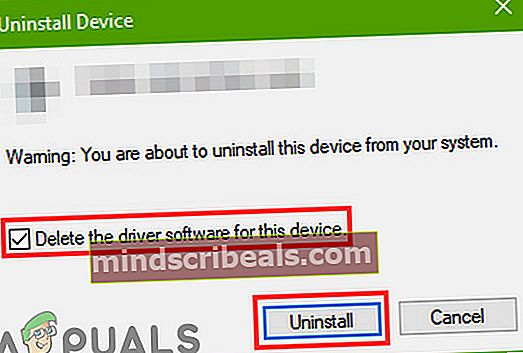
- Po odinstalování ovladače restartovat váš systém.
- Po restartu by měl být zvukový ovladač automaticky nainstalován systémem Windows. Pokud ne, otevřete Nabídka Akce ve Správci zařízení a klikněte na Vyhledejte změny hardwaru. Nejnovější ovladač si můžete také stáhnout a nainstalovat z webu výrobce.
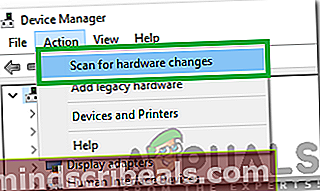
- Po opětovné instalaci zvukového ovladače spusťte Sea of Thieves a zkontrolujte, zda se nevyskytuje problém s hlasovým chatem.
Řešení 3: Vyčistěte spouštěcí systém Windows a zkontrolujte, zda nedošlo ke konfliktu softwaru
Aplikace Windows koexistují v prostředí Windows s jinými aplikacemi třetích stran a sdílejí systémové / síťové prostředky. Pokud dojde kvůli konfliktu k zablokování základního zdroje pro Sea of Thieves, hlasový chat hry nemusí fungovat. Chcete-li vyloučit jakýkoli konflikt softwaru, bude dobré vyčistit spuštění systému.
- Čisté spuštění systému.
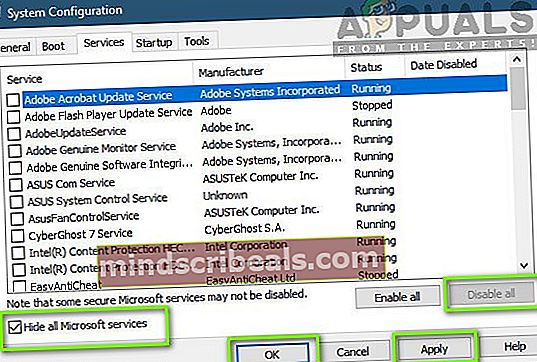
- Nyní zahájení a zkontrolujte, zda funguje dobře. Pokud ano, zkuste najít konfliktní aplikaci. Zvukové aplikace jako aplikace pro změnu hlasu může být hlavní příčinou problému.
Řešení 4: Dočasně deaktivujte antivirový program / bránu firewall
Váš antivirus a brána firewall hrají zásadní roli v zabezpečení vašeho zařízení a dat. Ale tyto aplikace mají historii vytváření problémů pro online hry. Aktuální problém s hlasovým chatem může být způsoben antivirem / bránou firewall (je známo, že tento typ problému vytváří společnost Kaspersky). Lze to zkontrolovat dočasným vypnutím antiviru / brány firewall.
Varování: Postupujte na vlastní riziko, protože deaktivace antiviru / brány firewall může váš systém vystavit vážným bezpečnostním hrozbám, jako jsou viry, trojské koně atd.
- Vypněte antivirový program a vypněte bránu firewall. Také se ujistěte, že firewall routeru (pokud existuje) povoluje zvukovou službu hry.
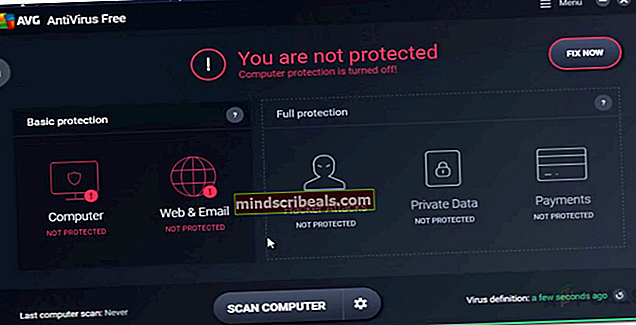
- Nyní zahájení Sea of Thieves a zkontrolujte, zda hlasový chat funguje dobře. Pokud ano, pak přidat výjimku pro zvukovou službu hry v nastavení viru / brány firewall. Poté nezapomeňte zapněte antivirový / firewall.
Řešení 5: Povolte přístup k mikrofonu pro Sea of Thieves v nastavení ochrany osobních údajů systému Windows
V systému Windows 10 společnost Microsoft zavedla řadu funkcí pro zabezpečení soukromí uživatelů. Jednou z takových funkcí je ovládání přístupu k mikrofonu. Pokud je přístup k mikrofonu pro Sea of Thieves v nastavení ochrany osobních údajů systému Windows zakázán, hlasový chat nemusí pro Sea of Thieves fungovat. V takovém případě může problém vyřešit povolení přístupu mikrofonu ke hře v nastavení ochrany osobních údajů.
- Výstup hra.
- Klikněte na Okna tlačítko a zadejte Nastavení ochrany osobních údajů. Poté ve výsledcích hledání klikněte na Nastavení ochrany osobních údajů.

- Nyní v levém podokně okna najděte a klikněte na Mikrofon.
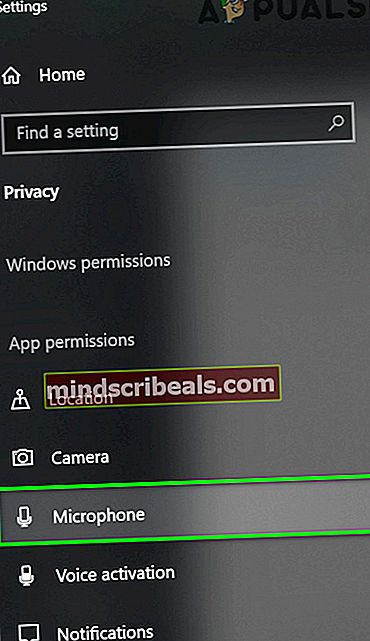
- Nyní klikněte na Změna tlačítko povolit Povolte přístup k mikrofonu na tomto zařízení (pokud je deaktivováno).
- Poté povolte Povolte aplikacím přístup k vašemu mikrofonu.
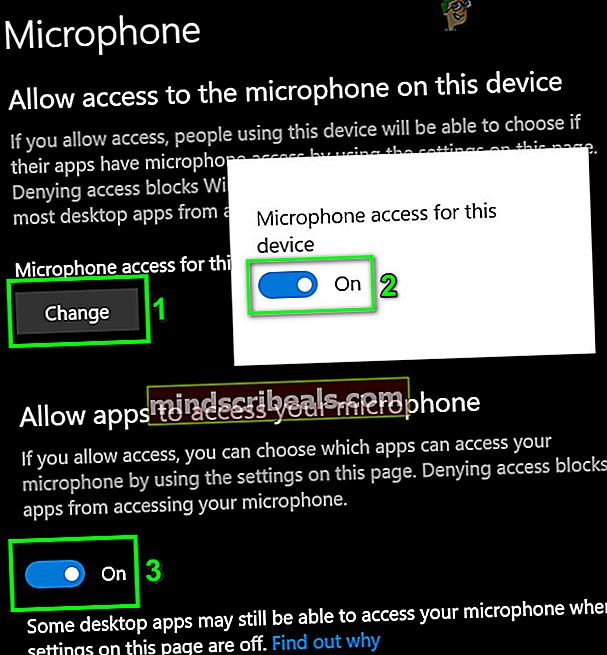
- Nyní, pod možností Vyberte, které aplikace z obchodu Microsoft Store budou mít přístup k vašemu mikrofonu, najít Sea of Thieves a umožnit jeho přístup pro mikrofon.
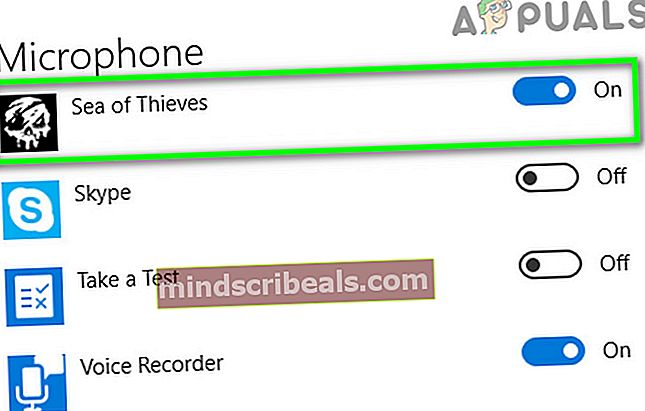
- Také povolte Přístup k mikrofonu pro Microsoft Store a Xbox Console Companion také.
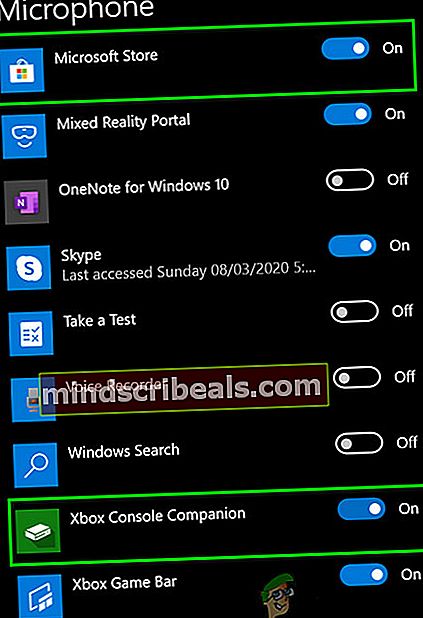
- Restartujte váš počítač. Nyní spusťte Sea of Thieves a zkontrolujte, zda hlasový chat funguje dobře.
Řešení 5: Povolte přístup k chatu v nastavení soukromí na Xbox
Kromě nastavení ochrany osobních údajů systému Windows má aplikace Xbox také své nastavení ochrany osobních údajů. Pokud je přístup k chatu v nastavení ochrany osobních údajů pro Xbox blokován, hlasový chat nebude pro Sea of Thieves fungovat. V takovém případě může problém vyřešit změna přístupu ke všem nebo pouze přátelům (pokud jsou všichni vaši spoluhráči vašimi přáteli).
- Výstup Hra Sea of Thieves.
- Otevřeno web Xbox, přihlásit se pomocí pověření účtu Xbox a klikněte na ikona vašeho profilu.
- Poté klikněte na vodorovné elipsy (3 vodorovné tečky) a v zobrazené nabídce klikněte na Nastavení Xbox.
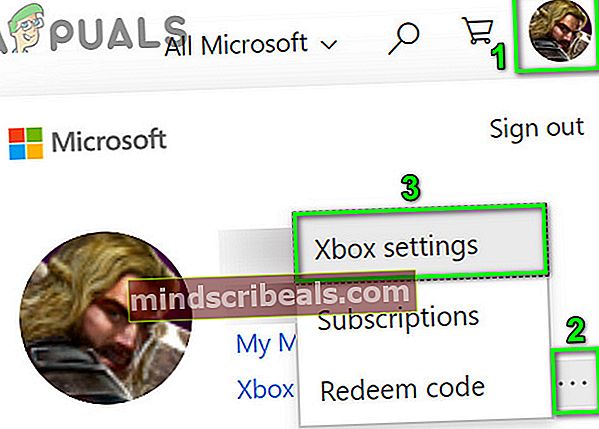
- Nyní v levém podokně okna klikněte na Ochrana osobních údajů a bezpečnost online.
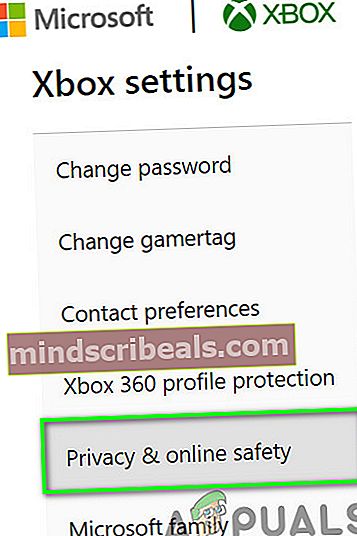
- Nyní přejděte dolů a pod sekci „Jiné Can”, Nastavit možnost“Ostatní mohou komunikovat pomocí hlasu, textu nebo pozvánek„Do Každý (nebo Přátelé, pokud jsou všichni vaši spoluhráči přátelé).
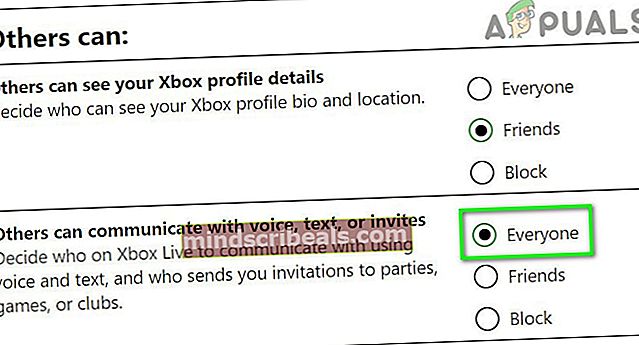
- Nyní posunout dolů až do konce a klikněte na Předložit knoflík
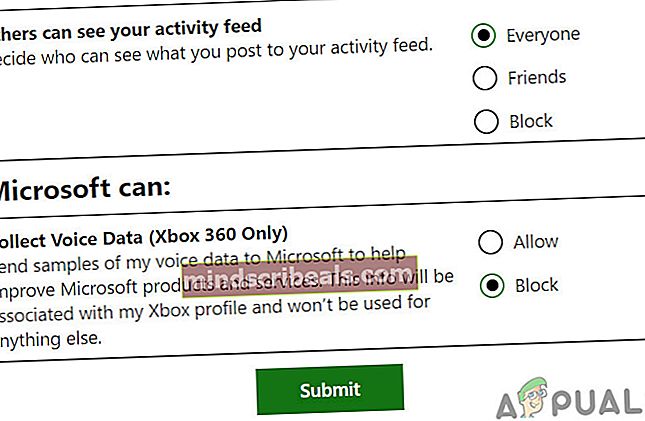
- Pak počkejte 5 minut a pak zahájení ve hře zkontrolujte, zda hlasový chat funguje dobře.
Řešení 6: Nastavte požadovaná zvuková zařízení jako výchozí zařízení
Zvuk v Sea of Thieves je směrován přes výchozí audio vstupní a výstupní zařízení. Pokud se výchozí vstupní / výstupní zařízení liší od zařízení, která se ve hře pokoušíte použít, hlasový chat ve hře nemusí fungovat. V takovém případě může problém vyřešit nastavení vstupních / výstupních zařízení, která chcete ve hře použít jako výchozí.
- Otevřeno the Xbox Console Companion a v levém podokně okna otevřete kliknutím na ikonu ozubeného kola Nastavení.
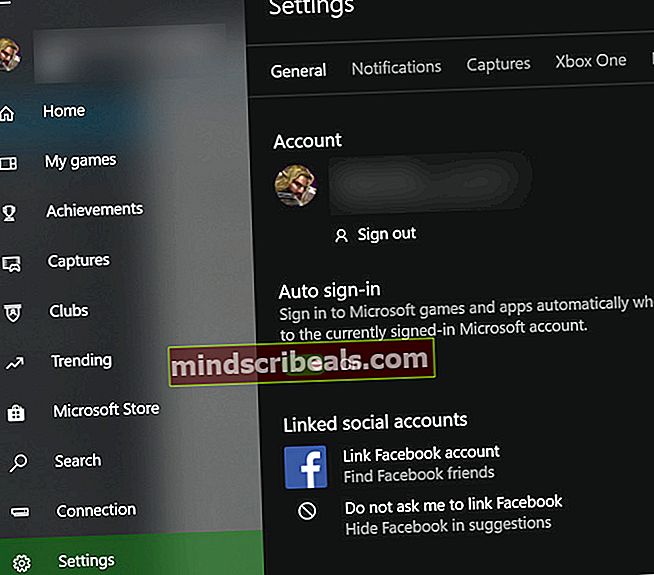
- Nyní v pravém podokně okna klikněte na ikonu Všeobecné kartu a přejděte dolů až k Strana volba.
- Nyní se ujistěte svazek stran je není nastavena na nulu a zkontrolujte, jaké zařízení se používá pro reproduktor.
- Pak pod Mikrofon volba, zkontrolujte, jaké zařízení se používá pro mikrofon.
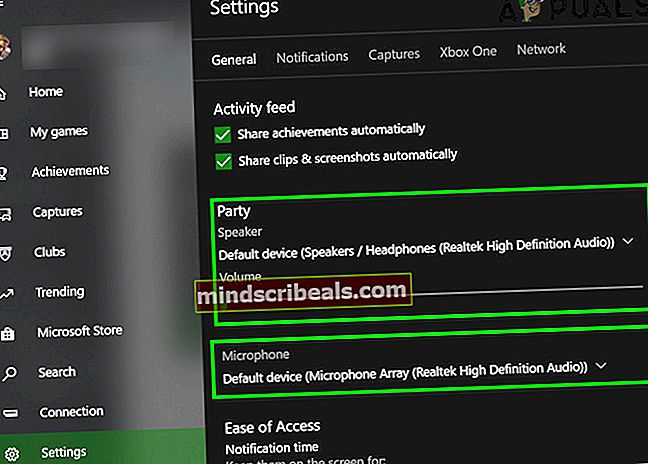
- Nyní zahájení Moře zlodějů a Start hlasový chat. Nechte to běžet a přepnout na plochu vašeho systému.
- Klikněte na Okna tlačítko a zadejte Nastavení zvuku. Poté ve výsledcích hledání klikněte na Nastavení zvuku.
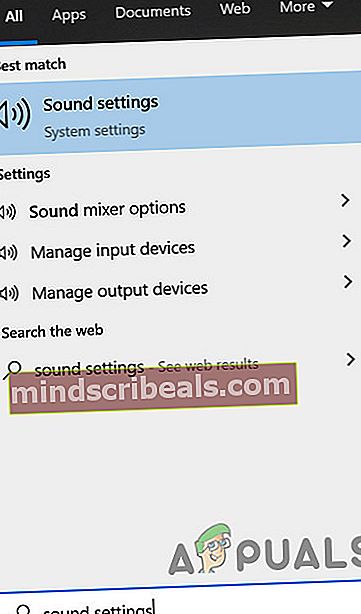
- Nyní v levém podokně okna vyberte své výstupní zařízení jak je uvedeno v kroku 3 v rozevírací nabídce Vyberte své výstupní zařízení.
- Pak vyberte své vstupní zařízení jak je uvedeno v kroku 4 v rozevírací nabídce Vyberte své vstupní zařízení.
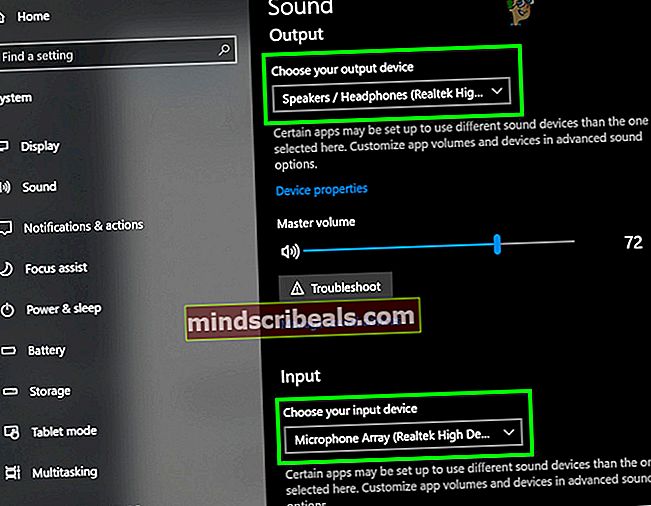
- Nyní přejděte dolů až na konec a pod Pokročilé možnosti zvuku, klikněte na Předvolby hlasitosti aplikace a zařízení.
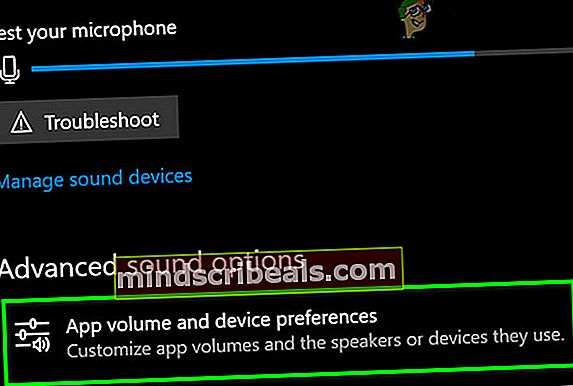
- Pak se ujistěte, že Hlavní hlasitost není nastaven na nula a Objem aplikace (téměř na konci okna) není nastavena na nula také.
- Taky, vyberte zařízení pro reproduktory a mikrofon, jak je uvedeno v krocích 3 a 4 v rozevírací seznamy vstupních a výstupních zařízení pro Sea of Thieves.
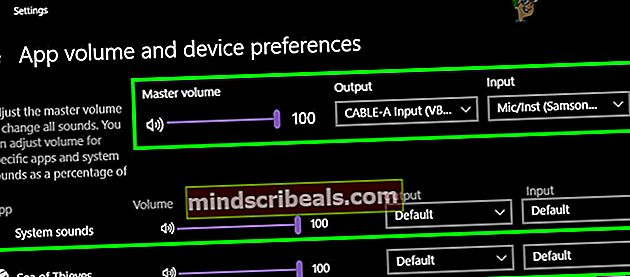
- Nyní přepnout na hru a zkontrolujte, zda ve hře hlasový chat funguje dobře.
- Pokud ne, výstup the Sea of Thieves a Aplikace Xbox.
- Poté klikněte na ikonu Okna tlačítko a zadejte Kontrolní panel. Poté ve výsledcích hledání klikněte na Kontrolní panel.

- Poté klikněte na Hardware a zvuka poté vyberteZvuk.
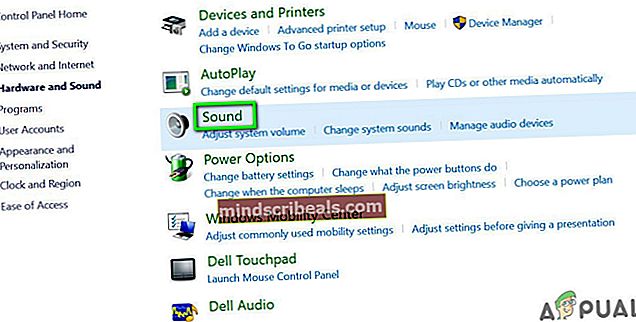
- Pak v Přehrávání nebo Záznam karta (záleží na tom, které zařízení chcete ve hře použít), klikněte pravým tlačítkem myši zařízení, které chcete použít s Sea of Thieves, a v zobrazené podnabídce klikněte na Nastavit jako výchozí komunikační zařízení.
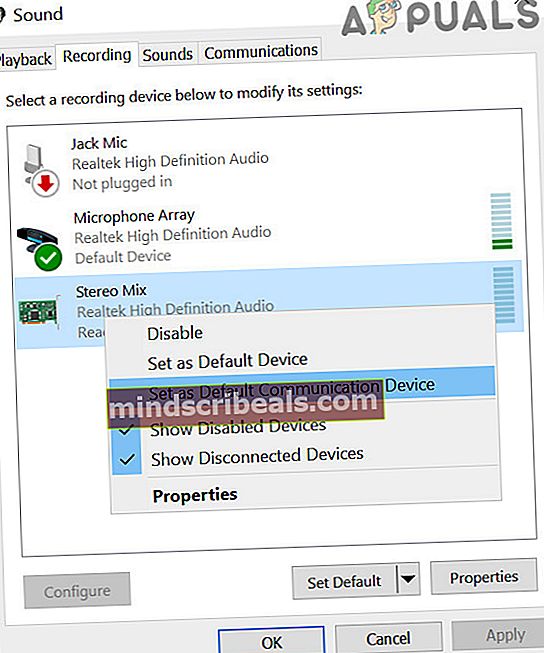
- Nyní zahájení a zkontrolujte, zda hlasový chat ve hře začal fungovat dobře.
Pokud máte stále problémy s hlasovým chatem, výstup the Sea of Thieves a Xbox aplikace. Pak deaktivovat všechna zvuková zařízení v Karta Přehrávání / Záznam nastavení zvuku kromě toho, které chcete použít ve hře, a poté spusťte hru a zkontrolujte, zda hlasový chat začal fungovat dobře.
Řešení 7: Ruční otevření portů požadovaných Sea of Thieves
Když je server dotazován aplikací, aplikace použije pro přístup k serveru IP adresu serveru s číslem portu. Číslo portu říká serveru, jaký druh služby chce aplikace použít. Pokud porty vyžadované Sea of Thieves nejsou otevřené nebo správně nakonfigurované, hlasový chat hry nemusí fungovat. V takovém případě může problém vyřešit otevření konkrétních přístavů požadovaných Sea of Thieves.
Na otevřené přístavy pro Sea of Thieves, použít metoda 2 Jak opravit chybový kód Sea of Thieves Marblebread
Pokud potíže přetrvávají, zkuste to používat službu třetí strany jako Xbox Chat nebo Discord atd.
Štítky Sea of Thieves Error